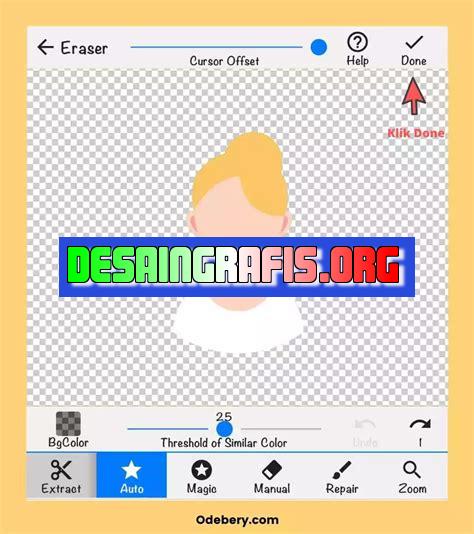
Belajar cara mengedit foto sendiri di Canva dengan mudah. Tambahkan filter, teks, atau efek menarik untuk membuat gambar kamu lebih menarik!
Bagi kamu yang ingin mengedit foto sendiri dengan mudah dan cepat, Canva bisa menjadi pilihan yang tepat. Dalam platform ini, kamu bisa menemukan berbagai macam fitur editing yang dapat membantu mempercantik tampilan foto kamu. Namun, sebelum mulai mengedit, ada beberapa cara yang perlu kamu ketahui agar hasil akhirnya lebih maksimal. Berikut adalah tips cara mengedit foto sendiri di Canva.
Pertama-tama, pastikan kamu sudah memiliki akun Canva. Setelah itu, pilihlah template yang sesuai dengan kebutuhanmu. Kamu bisa memilih dari berbagai macam template yang tersedia, mulai dari template untuk media sosial hingga desain undangan. Selanjutnya, tambahkan foto yang akan kamu edit ke dalam template tersebut.
Jangan lupa untuk memperhatikan komposisi foto yang kamu gunakan. Pastikan warna dan pencahayaannya sesuai dengan tema dan suasana yang ingin kamu ciptakan. Setelah itu, kamu bisa mulai mengedit foto dengan menggunakan fitur-fitur yang tersedia di Canva, seperti crop, resize, dan filter.
Terakhir, jika kamu merasa sudah puas dengan hasil editanmu, jangan lupa untuk menyimpan dan mengunduhnya dalam format yang sesuai dengan kebutuhanmu. Dengan mengikuti beberapa cara di atas, kamu bisa menghasilkan foto yang lebih menarik dan profesional hanya dengan menggunakan Canva.
Canva: Platform untuk Mengedit Foto
Canva adalah sebuah platform online yang memungkinkan pengguna untuk membuat desain grafis dan mengedit foto dengan mudah. Dengan antarmuka yang sederhana dan intuitif, Canva menjadi pilihan bagi banyak orang dalam membuat poster, spanduk, brosur, atau bahkan kartu nama. Tidak hanya itu, Canva juga memiliki berbagai fitur untuk mengedit foto secara profesional.
Cara Masuk ke Aplikasi Canva
Pertama-tama, pengguna harus mendaftar terlebih dahulu di Canva. Setelah itu, pengguna bisa menggunakan alamat email dan kata sandi untuk masuk ke aplikasi Canva. Selain itu, pengguna juga bisa masuk menggunakan akun Google, Facebook, atau Apple ID.
Langkah-Langkah Mengedit Foto di Canva
Step 1: Memilih Template
Setelah masuk ke aplikasi Canva, pengguna akan disuguhkan beberapa template yang bisa dipilih. Pilih template yang sesuai dengan kebutuhan dan jenis foto yang akan diedit.
Step 2: Menambahkan Foto ke Template
Setelah memilih template, pengguna bisa menambahkan foto yang akan diedit. Caranya cukup mudah, pengguna cukup mengklik tombol Upload dan memilih foto yang akan diunggah dari komputer atau perangkat lainnya.
Step 3: Mengatur Ukuran dan Warna Foto
Setelah foto diunggah, pengguna bisa mengatur ukuran dan warna foto sesuai dengan keinginan. Pengguna bisa menyesuaikan ukuran, memutar, atau bahkan memotong foto untuk mendapatkan tampilan yang diinginkan.
Step 4: Menambahkan Efek pada Foto
Canva memiliki berbagai efek dan filter yang bisa digunakan untuk mempercantik foto. Fitur ini akan sangat membantu pengguna dalam mengedit foto menjadi lebih menarik dan profesional.
Step 5: Menambahkan Teks dan Grafis
Setelah selesai mengedit foto, pengguna bisa menambahkan teks atau grafis untuk melengkapi desain. Canva menyediakan berbagai macam font, ikon, dan grafis yang bisa dipilih dan disesuaikan dengan desain yang sudah dibuat.
Step 6: Menyimpan dan Membagikan Hasil Editan
Setelah selesai mengedit foto, pengguna bisa menyimpan hasil editan secara langsung di Canva atau mengekspornya ke komputer dalam format yang diinginkan. Selain itu, pengguna juga bisa langsung membagikan hasil editan ke media sosial atau platform lainnya.
Kesimpulan
Dalam mengedit foto, Canva menjadi salah satu platform yang paling direkomendasikan. Selain mudah digunakan, Canva juga menyediakan berbagai fitur dan efek untuk memperindah tampilan foto. Dengan mengikuti langkah-langkah yang sudah dijelaskan di atas, pengguna bisa mengedit foto sendiri di Canva dengan mudah dan cepat.
Mengenal Canva, Aplikasi Editing Foto Online
Canva merupakan aplikasi editing foto online yang mudah digunakan dan dapat diakses melalui berbagai perangkat, seperti laptop dan smartphone. Dengan fitur dan kemudahan penggunaan yang dimilikinya, Canva menjadi salah satu pilihan terbaik bagi mereka yang ingin mengedit foto sendiri tanpa harus mengeluarkan biaya untuk membayar jasa editor profesional. Berikut adalah cara mengedit foto sendiri di Canva.
Membuka Aplikasi Canva
Langkah awal yang perlu dilakukan adalah membuka aplikasi Canva melalui browser di komputer atau unduh aplikasi di smartphone Anda. Setelah itu, ikuti instruksi untuk membuat akun Canva atau masuk dengan akun Google atau Facebook Anda.
Memilih Foto yang Akan Diedit
Setelah membuka aplikasi Canva, langkah berikutnya adalah memilih foto atau gambar yang akan diedit. Pengguna dapat mengunggah foto dari perangkat mereka atau memilih gambar dari koleksi gambar Canva yang tersedia.
Mengatur Ukuran Foto
Canva menawarkan berbagai ukuran kanvas untuk foto atau gambar yang ingin diedit. Pengguna dapat memilih ukuran yang sesuai dengan kebutuhan dan memodifikasi ukuran sesuai keinginan. Misalnya, jika pengguna ingin mengedit foto untuk dijadikan sampul buku, maka ukuran kanvas yang dipilih harus sesuai dengan ukuran sampul buku.
Menerapkan Filter dan Efek
Untuk membuat foto lebih menarik, pengguna dapat menerapkan filter dan efek menarik pada foto mereka di Canva. Sejumlah filter dan efek menarik tersedia dalam aplikasi Canva, seperti efek sinematik, efek vintage, dan banyak lagi.
Menambahkan Teks pada Foto
Terkadang, foto membutuhkan keterangan tambahan atau teks. Pengguna dapat menambahkan teks ke foto mereka dengan berbagai jenis font dan warna. Selain itu, pengguna juga dapat mengatur letak dan ukuran teks sehingga sesuai dengan foto yang diedit.
Menggunakan Pilihan Penghapus untuk Mengedit Foto
Canva menyediakan pilihan penghapus yang dapat digunakan untuk mengedit foto dengan lebih detail. Anda dapat menggunakan pilihan penghapus untuk menghapus atau mengedit bagian tertentu pada foto. Misalnya, jika terdapat objek yang tidak diinginkan pada foto, pengguna dapat menggunakan pilihan penghapus untuk menghapusnya.
Merubah Warna Foto
Canva menawarkan berbagai macam kontrol warna yang dapat digunakan untuk mengedit warna foto. Pengguna dapat memilih skema warna untuk foto mereka dan menyesuaikan kecerahan, kontras, dan kejenuhan. Dengan fitur ini, pengguna dapat menciptakan suasana yang berbeda pada foto mereka.
Menambahkan Stiker dan Bingkai Foto
Untuk membuat foto lebih menarik, Canva menawarkan banyak stiker dan bingkai foto yang dapat digunakan untuk memperindah hasil editan foto. Pengguna dapat memilih stiker dan bingkai foto yang sesuai dengan tema foto mereka dan menambahkannya pada foto yang diedit.
Menyimpan Hasil Editan Foto
Setelah selesai mengedit foto di Canva, langkah terakhir yaitu menyimpan hasil editan foto di perangkat pengguna. Hasil editan foto dapat disimpan dalam berbagai jenis format seperti JPG, PNG, dan PDF. Dengan menyimpan hasil editan foto, pengguna dapat menggunakannya untuk berbagai keperluan, seperti untuk media sosial atau cetakan.
Berita terbaru bagi para pengguna Canva! Kini, kamu bisa mengedit foto sendiri di Canva dengan lebih mudah dan cepat. Bagaimana caranya? Simak ulasan berikut ini.
Langkah-langkah Mengedit Foto Sendiri di Canva
- Buka aplikasi Canva di perangkatmu atau kunjungi website Canva.
- Pilih opsi Create a design.
- Pilih jenis desain yang kamu inginkan seperti Instagram post, story, atau lainnya.
- Klik opsi Uploads pada sidebar di sebelah kiri layar.
- Pilih foto yang ingin kamu edit dari folder di perangkatmu.
- Pilih opsi Edit image.
- Anda akan dibawa ke halaman editor foto Canva. Kamu bisa menyesuaikan kecerahan, kontras, saturasi, dan lain-lain.
- Jika sudah selesai, klik Download untuk menyimpan foto yang telah diedit.
Pro dan Kontra Mengedit Foto Sendiri di Canva
Berikut adalah beberapa pro dan kontra dari mengedit foto sendiri di Canva:
Pro:
- Mudah digunakan: Dengan antarmuka pengguna yang intuitif, pengguna awam pun dapat dengan mudah mengedit foto.
- Dapat disesuaikan: Kamu bisa menyesuaikan berbagai aspek foto seperti warna, kecerahan, dan lain-lain.
- Gratis: Fitur mengedit foto di Canva bisa digunakan secara gratis tanpa harus membayar biaya tambahan.
Kontra:
- Keterbatasan fitur: Meski memiliki berbagai fitur editing, Canva masih kalah jika dibandingkan dengan software editing foto profesional seperti Adobe Photoshop.
- Kualitas foto: Hasil editing di Canva mungkin tidak sebaik atau seakurat hasil editing pada software editing foto profesional.
Itulah beberapa pro dan kontra dari mengedit foto sendiri di Canva. Bagaimana menurutmu? Apakah kamu sudah mencobanya?
Banyak orang yang ingin mengedit foto mereka sendiri, tetapi tidak memiliki kemampuan atau pengetahuan tentang bagaimana cara melakukannya. Canva adalah platform online yang memungkinkan pengguna untuk membuat desain grafis dengan mudah dan cepat. Dalam artikel ini, kami akan memberikan panduan tentang cara mengedit foto Anda sendiri di Canva.
Pertama, buka situs Canva dan pilih opsi “desain”. Setelah itu, pilih ukuran yang diinginkan untuk foto Anda. Kemudian, klik tombol “unggah gambar” dan pilih foto yang ingin Anda edit. Setelah foto terunggah, pilih opsi “atur” pada sisi kanan layar dan mulai mengedit. Anda dapat menambahkan teks, filter, dan efek khusus pada foto Anda. Jangan lupa untuk menyimpan hasil akhir dari pengeditan foto Anda.
Dengan Canva, mengedit foto Anda sendiri menjadi lebih mudah dan cepat. Anda dapat menghasilkan foto yang indah dan profesional tanpa harus memiliki keahlian dalam desain grafis. Mulailah dengan mengikuti panduan sederhana ini dan Anda akan menjadi ahli dalam mengedit foto Anda sendiri di Canva. Selamat mencoba!
Video cara mengedit foto sendiri di canva
Banyak orang ingin tahu cara mengedit foto sendiri di Canva. Berikut ini adalah jawaban dari beberapa pertanyaan yang sering diajukan:
-
Apakah saya perlu membayar untuk menggunakan Canva?
Jawabannya, tidak seluruh fitur di Canva membutuhkan biaya. Beberapa fitur seperti mengedit foto secara sederhana bisa dilakukan secara gratis.
-
Bagaimana cara mengedit foto di Canva?
Untuk mengedit foto di Canva, ikuti langkah berikut:
- Buka Canva dan pilih Create a design pada halaman utama.
- Pilih Custom dimensions dan atur ukuran sesuai kebutuhan.
- Tambahkan foto yang ingin diedit dengan menekan tombol Uploads.
- Setelah foto ditambahkan, pilih Filter pada opsi di sebelah kiri layar.
- Pilih filter yang diinginkan dan sesuaikan dengan tingkat kecerahan dan kontras yang diinginkan.
- Jika sudah, tekan tombol Download untuk mengunduh foto yang telah diedit.
-
Apakah saya bisa mengedit foto secara detail di Canva?
Jawabannya, Canva tidak menyediakan fitur editing yang terlalu detail seperti Photoshop. Namun, Anda bisa melakukan beberapa perubahan sederhana seperti penyesuaian warna dan kecerahan.
-
Apakah saya bisa menggunakan foto dari internet untuk diedit di Canva?
Jawabannya, bisa. Namun, pastikan Anda memiliki hak cipta atau izin untuk menggunakan foto tersebut.
 Desain Grafis Indonesia Kumpulan Berita dan Informasi dari berbagai sumber yang terpercaya
Desain Grafis Indonesia Kumpulan Berita dan Informasi dari berbagai sumber yang terpercaya


